QuickViewer图片浏览器是一款简单好用的电脑图片浏览器。它的功能多样,拥有多种图片显示方式,适合宽度、适合窗口、双页显示,还有读取书签等快捷键,并且还可以让您放大或者缩小图片,看图更专业。
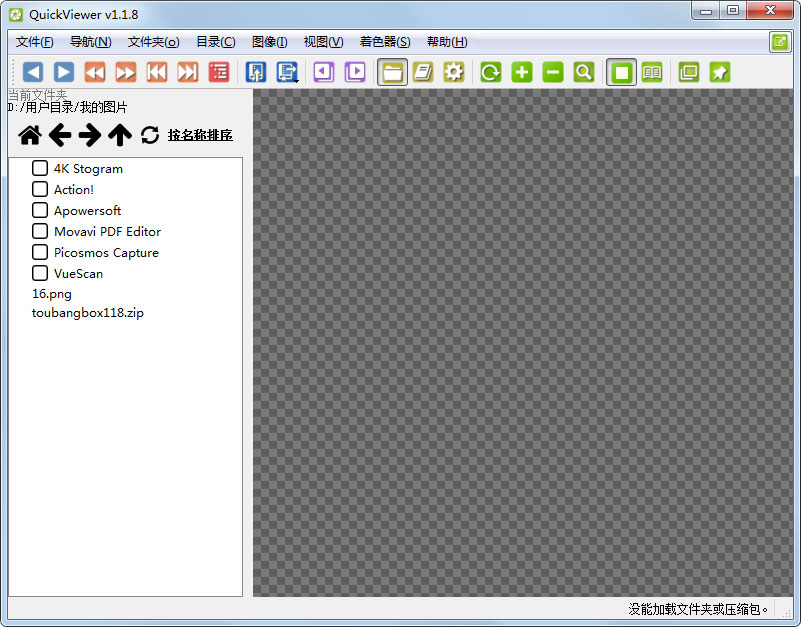
功能介绍
由于使用了QT,所以这个体积算是非常的小巧,当然实际运行起来也十分快速。
当你把所有常见图片格式关联到QuickViewer后,QuickViewer就会成为一个非常不错的图片查看器,因为它的界面大部分都用来显示图片,所以显示器的大部分面积都被充分利用了,图片观看效果十分的好,也就是说你可以用它来替代windows默认的图片查看器。
当然,QuickViewer主要还是十分适合浏览图片文件夹,主要是因为它带有各种丰富的功能,并且这些功能都显示在工具栏中,只需要点击一下按钮即可启用:
1、【显示文件夹】,启用后就会显示侧边栏,整个图片文件夹中的文件名会用列表的形式显示,方便你切换到需要查看的图片,并且还能够方便的跳转到子文件夹或上层目录。
2、利用鼠标滚轮切换到上一张,下一张图片。浏览效率非常高。
3、ctrl+鼠标滚轮可以放大缩小图片;点击放大镜图标配合鼠标移动也可以用放大的方式查看图片各个部分的细节。
4、多种图片显示方式:适合宽度、适合窗口、双页显示。
5、图片快速跳转。如果有海量图片,你可以通过QuickViewer界面底部的滑块快速定位到某张你需要查看的图片。当然这个需要孰能生巧,经常查看这张图片的话,那么其对应的滑块位置印象也会非常深刻,下次需要查看时拖动滑块就能够定位到大概位置。
6、图片旋转功能。
7、置顶显示。点击【置顶】图标,就可以让QuickViewer不被其他窗口遮挡住了。
8、不更新历史。也就是不记录最近查看的文件。
9、优秀的算法。软件No1使用QuickViewer查看5k分辨率的图片也没有发生图片从模糊到清晰的现象,直接以清晰的画面显示,所以这个图片浏览器对于大图的支持非常好。
软件特色
1、图片旋转功能。
2、无最近查看历史,也就是不记录最近查看的文件。
3、多种图片显示方式:适合宽度、适合窗口、双页显示。
4、利用鼠标滚轮切换到上一张,下一张图片。浏览效率非常高。
5、置顶显示。点击置顶图标,就可以让QuickViewer不被其他窗口遮挡住了。
6、ctrl+鼠标滚轮可以放大缩小图片;点击放大镜图标配合鼠标移动也可以用放大的方式查看图片各个部分的细节。
7、优秀的算法。软件No1使用QuickViewer查看5k分辨率的图片也没有发生图片从模糊到清晰的现象,直接以清晰的画面显示,所以这个图片浏览器对于大图的支持非常好。
8、文件夹显示,启用后就会显示侧边栏,整个图片文件夹中的文件名会用列表的形式显示,方便你切换到需要查看的图片,并且还能够方便的跳转到子文件夹或上层目录。
9、图片快速跳转。如果有海量图片,你可以通过QuickViewer界面底部的滑块快速定位到某张你需要查看的图片。当然这个需要孰能生巧,经常查看这张图片的话,那么其对应的滑块位置印象也会非常深刻,下次需要查看时拖动滑块就能够定位到大概位置。
使用方法
打开软件后,点击第一行最后一个按钮,选择语言就会弹出其他的语言选项了。
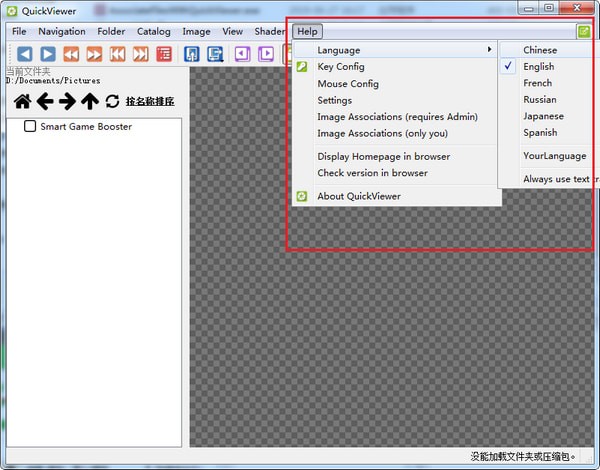

金山文档是一款简单实用的办公软件,用户可以通过它来建立文档、表格等等。金山文档支持快速的文件新建和本地文件的浏览。在建立文件的时候,支持添加文档密码,保护用户的文件安全,还提供云端...

微软Office 2016 专业增强版2024年04月 VL版是微软最新推出的2024年04月批量许可版的office办公软件,相比其他版本而言,对多个方面的程序进行升级,Excel、Word、PPT等软件更加智能化和更便利...

异光录屏是简单好用的屏幕录制软件,可以帮助用户快速录制屏幕上的所有操作。异光录屏拥有屏幕录制、录制设置等多项功能,供用户自由选择使用。软件界面设计简单明了,录制操作更简单,还支持用...

微软Office 2019 专业增强版2024年04月 VL版集成了微软最新更新的Office版本。Office2019一直以来都备受大家的喜爱,利用该软件不仅可以帮助用户轻松制作出所需要的表格、文档、ppt等数据,还内...

微软Office 2021 批量许可版2024年04月更新版是一款相当出色的办公辅助软件,常用组件有 Word、Excel、PowerPoint等,功能齐全且强大,使得你不论是要使用文字文档、制作PPT、建立表格,还是要...

美间(软装软件)支持用户在线进行软装设计,涵盖海量的家居素材,供用户自由在线使用或下载,还提供软装设计课程,帮助用户提升软装设计技能。美间(软装软件)拥有高效、美观、流畅等优点,操作轻...
发表评论
共0条
评论就这些咯,让大家也知道你的独特见解
立即评论以上留言仅代表用户个人观点,不代表系统之家立场